Excel 上方编辑栏消失之谜,轻松找回攻略
Excel 作为一款广泛使用的办公软件,在日常工作中扮演着重要角色,有时会出现上方编辑栏不见了的情况,这给使用者带来了不少困扰,别担心,下面为您详细介绍解决这一问题的方法。
导致 Excel 上方编辑栏不见的原因可能有多种,可能是由于误操作隐藏了编辑栏,在这种情况下,您只需通过简单的设置就能将其重新显示出来,打开 Excel 工作表,点击“文件”选项卡,选择“选项”,在弹出的“Excel 选项”对话框中,点击“高级”,然后在“显示”部分找到“显示编辑栏”,确保其勾选状态,最后点击“确定”即可。
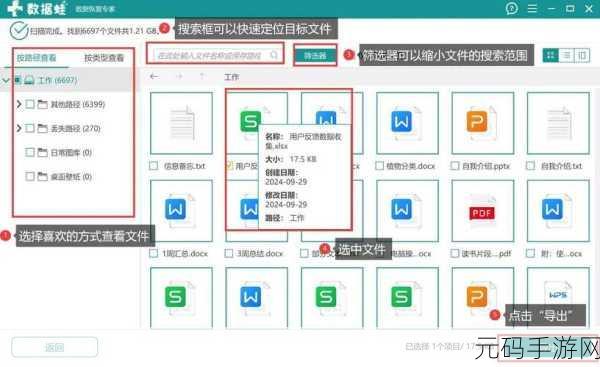
也有可能是软件出现故障,如果是这种情况,您可以尝试关闭 Excel 程序,然后重新打开,看编辑栏是否恢复正常,如果问题仍然存在,您还可以考虑对 Excel 进行修复或重新安装。
如果您使用的是较新版本的 Excel,可能是因为界面布局的调整导致编辑栏位置发生变化,您可以仔细查看软件的菜单栏和工具栏,寻找与编辑栏相关的按钮或选项。
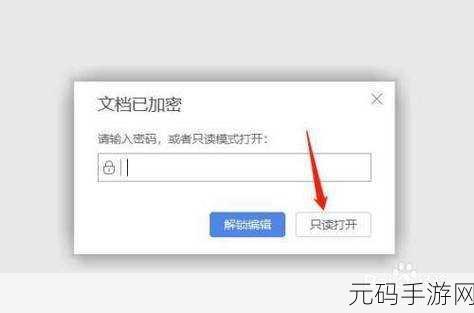
当遇到 Excel 上方编辑栏不见了的问题时,不要慌张,按照上述方法逐一排查和尝试,相信您一定能够顺利找回编辑栏,让工作更加高效便捷。
参考来源:办公软件使用经验总结









